Spostarsi all'interno dell'IDE di Visual Studio
L'ambiente di sviluppo integrato (IDE) è stato progettato per consentire all'utente di passare da una finestra a un'altra e da un file a un altro in modi differenti, in base a preferenze o requisiti di progetto. È possibile scorrere tra file aperti nell'editor oppure scorrere tra tutte le finestre degli strumenti attive nell'IDE. È anche possibile passare direttamente a qualsiasi file aperto nell'editor, indipendentemente dall'ordine di accesso. Queste funzionalità consentono di aumentare la produttività, quando si utilizza l'IDE.
Nota
Le opzioni disponibili nelle finestre di dialogo e i nomi e i percorsi dei comandi di menu visualizzati potrebbero non corrispondere a quelli descritti in questo articolo, a seconda dell'edizione o delle impostazioni attive. Questo articolo è stato scritto considerando le impostazioni Generali. Per modificare le impostazioni, ad esempio per implementare le impostazioni Generali o Visual C++, scegliere Strumenti>Importa/Esporta impostazioni e quindi scegliere Reimposta tutte le impostazioni.
Scelte rapide da tastiera
Quasi tutti i comandi dei menu di Visual Studio dispongono di un tasto di scelta rapida. È inoltre possibile creare tasti di scelta rapida personalizzati. Per altre informazioni, vedere Identificazione e personalizzazione dei tasti di scelta rapida.
Passare da un file all'altro nell'editor
È possibile utilizzare diversi metodi per spostarsi tra i file aperti nell'editor. È possibile spostarsi tra file in base all'ordine di apertura, utilizzare lo strumento di spostamento dell'IDE per individuare il file attualmente aperto oppure aggiungere i file preferiti a una scheda, in modo che siano sempre visibili.
Spostarsi all'indietro e spostarsi in avanti tra i file aperti nell'editor in base all'ordine in cui è stato eseguito l'accesso, molto simile a indietro e avanti per la cronologia di visualizzazione in un browser.
Per spostarsi tra i file aperti in ordine di utilizzo
Per attivare i documenti aperti nell'ordine in cui sono stati toccati più di recente, premere CTRL+- (trattino).
Per attivare i documenti aperti nell'ordine inverso, premere CTRL+MAIUSC+- (trattino).
Nota
Posizione precedente e Posizione successiva sono disponibili anche nel menu Visualizza.
È anche possibile passare a un file specifico aperto nell'editor (indipendentemente dall'ultimo accesso) usando lo strumento di spostamento dell'IDE, l'elenco File attivi nell'editor oppure la finestra di dialogo Windows.
Lo strumento di spostamento dell'IDE funziona in modo analogo allo strumento di selezione delle applicazioni di Windows. Non è disponibile dai menu. Per accedervi, è necessario utilizzare i tasti di scelta rapida. È possibile usare uno dei due comandi per accedere allo strumento di spostamento dell'IDE (illustrato di seguito) e passare da un file all'altro, in base all'ordine che si preferisce.
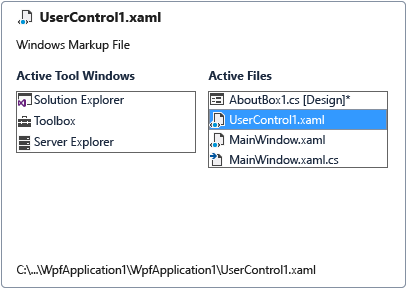
Window.PreviousDocumentWindowNav consente di passare al file utilizzato più di recente, mentre Window.NextDocumentWindowNav consente di spostarsi in ordine inverso. Nelle impostazioni generali per lo sviluppo la combinazione MAIUSC+ALT+F7 è assegnata a Window.PreviousDocumentWindowNav, mentre ALT+F7 è assegnata a Window.NextDocumentWindowNav.
Nota
Se la combinazione di impostazioni in uso non dispone già di tasti di scelta rapida assegnati a questo comando, è possibile assegnare un comando personalizzato tramite la pagina Tastiera della finestra di dialogo Opzioni. Per altre informazioni, vedere Identificazione e personalizzazione dei tasti di scelta rapida.
Per passare a file specifici nell'editor
Premere CTRL+TAB per visualizzare lo strumento di navigazione dell'IDE. Tenere premuto il tasto CTRL e premere ripetutamente TAB fino a quando non si seleziona il file a cui si intende accedere.
Suggerimento
Per invertire l'ordine di spostamento nell'elenco dei file attivi, tenere premuto CTRL+MAIUSC e premere TAB.
- oppure -
Nell'angolo superiore destro dell'editor, scegliere il pulsante File attivi e selezionare un file dell'elenco per aprirlo.
- oppure -
Nella barra dei menu scegliere Finestra>Windows.
Nell'elenco selezionare il file che si vuole visualizzare e scegliere Attiva.
Passare da una finestra degli strumenti all'altra nell'IDE
Lo strumento di spostamento dell'IDE consente di scorrere le finestre degli strumenti aperte nell'IDE. È possibile usare uno dei due comandi per accedere allo strumento di spostamento dell'IDE e passare da una finestra degli strumenti all'altra, in base all'ordine che si preferisce. Window.PreviousToolWindowNav consente di passare al file utilizzato più di recente, mentre Window.NextToolWindowNav consente di spostarsi in ordine inverso. Nelle impostazioni generali per lo sviluppo la combinazione MAIUSC+ALT+F7 è assegnata a Window.PreviousDocumentWindowNav, mentre ALT+F7 è assegnata a Window.NextDocumentWindowNav.
Nota
Se la combinazione di impostazioni in uso non dispone già di tasti di scelta rapida assegnati a questo comando, è possibile assegnare un comando personalizzato tramite la pagina Tastiera della finestra di dialogo Opzioni. Per altre informazioni, vedere Identificazione e personalizzazione dei tasti di scelta rapida.
Per passare a una finestra degli strumenti specifica nell'IDE
Premere ALT+F7 per visualizzare lo strumento di navigazione dell'IDE. Tenere premuto il tasto ALT e premere ripetutamente F7 fino a quando non si seleziona la finestra alla quale si intende accedere.
Suggerimento
Per invertire l'ordine di spostamento nell'elenco Finestra degli strumenti attivi, tenere premuto MAIUSC+ALT e premere F7.
Contenuto correlato
Commenti e suggerimenti
Presto disponibile: Nel corso del 2024 verranno gradualmente disattivati i problemi di GitHub come meccanismo di feedback per il contenuto e ciò verrà sostituito con un nuovo sistema di feedback. Per altre informazioni, vedere https://aka.ms/ContentUserFeedback.
Invia e visualizza il feedback per